
Skin
Sam proces przypisania siatki do szkieletu jest prosty i w każdym programie można to zrobić wywołując z menu jeden przycisk lub też naciskając jeden skrót. Jeżeli zachodzi taka potrzeba to do naszego riggu kości przed przypisaniem siatki możemy dodać rigg odpowiadający za mięśnie co w późniejszym etapie pozwoli na wizualizacje ruchu pod skórą. Samo przypisanie siatki do naszego szkieletu nie jest jednak wszystkim co musimy zrobić by nasza postać poprawnie sie poruszała, musimy jeszcze powiedzieć programowi która kość odpowiada za które vertexy bo opowiadając długą historie w skrócie tak to właśnie działa.
Skin - Skin Modifiers
Aby przypisać do naszej siatki kości wystarczy przypisać do niej modyfikator Skin z menu modyfikatorów lecz najpierw możemy dodać modyfikator 'Edit Mesh' który pozwoli nam na ukrywanie pewnych partii siatki podczas pracy z wagami. W panelu właściwości modyfikatora Skin odnajdujemy opcje 'Add' i przypisujemy do naszej siatki wybrane kosći z listy. Bardzo ważne jest byśmy nie dodali żadnych kości kontrolujących bo wtedy algorytm automatycznie dopisze do nich vertexy i będziemy musieli później usuwać te niepotrzebne grupy co czasami może spowodować zepsucie siatki i konieczność poprawiania wszystkiego od nowa. W programie 3ds vertexy nie mogą posiadać zerowej wagi tz. muszą być przypisane do jakiejkolwiek kości układu.
Weights - waga kosći?
Weight czyli waga jest to parametr opisujący siłę z jaką dany vertex podażą za daną kością. Przypisując kości do naszej siatki algorytm automatycznie robi nam grupy vertexów zgodnie z nazewnictwem kosći z układu. Oczywiście możemy te grupy kasować jak i tworzyć nowe i jeżeli nazwa grupy pokrywa sie z nazwą kości vertexy do niej przypisane będą podążały za tą kością. Gdy mamy grupy vertexów odpowiadające kością szkieletu pozostaje nam przypisanie do nich vertexów.
W większości programów ten proces też jest zautomatyzowany i nasze grupy mają już przypisane vertexy lecz automat przypisuje vertexy do odpowiednich grup w zależności od wielkości kości i jej pola działania czyli im bliżej vertex znajduje się danej kości tym większa wartość wagi co nie zawsze jest tym czego chcemy. Na ilustracji 2 przedstawiony jest palec i grupy które zostały automatycznie stworzone przez program wraz z ich mocą oddziaływania, czerwony 100% niebieski 0%. Zanim zaczniemy zabawę z grupami i wagami powinniśmy dla każdego stawu zrobić animację maksymalnego ruchu by ustawiając wagi widzieć jak one będą zachowywały się podczas ekstremalnej animacji.
Weight Assign
Dzięki możliwości zmiany wagi z jaką dany vertex przynależy do danej grupy możemy jeden vertex przypisać do kilku grup dzięki temu będzie on płynnie przechodził miedzy ruchami kilku kości. Zanim ustawimy "płynne" vertexy musimy zdefiniować te które na 100% mają poruszać sie za odpowiednią kością, możemy to najdokładniej zrobić przypisując ręcznie wartość wagi do danej grupy. Odbywa się to w następujący sposób, w trybie wyboru vertexów (włączona opcja Vertex pod Envelope) zaznaczamy vertexy które powinny podążać za daną kością a następnie zaznaczamy grupę vertexów odpowiadającą danej kości i przypisujemy wagę 1 czyli 100%. Musimy ten proces powtórzyć ze wszystkimi vertexami naszej siatki przypisując je do odpowiednich kości. Na ilustracji 3 widzimy jak zostają przypisane vertexy palca do odpowiednich grup poszczególnych kości które powinny nim sterować.
Jezeli teraz chcemy ustawić płynne vertexy po prostu zaznaczamy vertexy znajdujące sie na połączeniu dwóch kości a następnie przypisujemy je po 0.5 (50%) do jednej i drugiej kości i w ten sposób będą one starały sie utrzymać swoją pozycje pomiędzy dwoma kościami. Oczywiście ustawienie wpływów po 50% nigdy nie jest poprawnym ustawieniem wszystko zależy od topologi naszej siatki i od naszego szkieletu dlatego bardzo ważne jest stworzenie próbnej animacji pokazujące nam jak siatka będzie się układała bo tylko wtedy będziemy mogli dobrać odpowiednie wartości.
Weight Pain
Weight Pain - czyli malowanie wag jest kolejnym sposobem na przypisywanie vertexów do kości. Ta metoda nie zmusza nas do przełączania się miedzy dwoma trybami dodawania wag a wybierania vertexów jak w poprzednim sposobie tylko wszystko odbywa się w jednym trybie. Za pomocą wirtualnego pędzla którego wartości możemy swobodnie zmieniać malujemy naszą siatkę jak farbami tylko tu zamiast tekstury malujemy mapę wag. Podobnie jak poprzednim sposobem ustawiając moc pokrywania naszego pędzla na 1 i tryb mieszania na mix lub add możemy pomalować naszą siatkę na 100% wartości oddziaływania. Malowanie jednak przydaje się bardziej do wykończenia naszej pracy i przypisania poprawnych wartości naszych pływających vertexów ponieważ dzieki pracy w jednym trybie od razu widzimy efekty naszej pracy co bardzo przyspiesza cały proces. Mysz 3D i tablet nie są wymaganymi peryferiami ale jeżeli chodzi o rzeźbienie i malowanie wag bardzo przyspieszają i ułatwiają prace. Dzięki myszy 3D i tabletowi mamy możliwość jednoczesnego obracania obiektu i jego malowania co jest ogromnie przydatne i nie powtarzając się przyspieszające prace także wszystkim obdarowanym AHDH i pracującym w domu (nie trzeba udawać ze coś zajmuje 2 tygodnie) polecam zakup tych peryferii.
Morph
Morph - Czyli przechodzenie jednego kształtu w drugi jest z jednej strony osobnym tematem a z drugiej częścią nakładania skóry na naszą postać. Morphy służą do ustawienia i zapamiętania vertexów w danej pozycji a następnie wywoływanie tego ustawienia w zależności od wartości danego parametru lub też od ustawienia kości. Podczas przypisywania wag może się okazać, że po dwóch tygodniach pewne elementy naszej siatki nie układają się podczas animacji tak jak byśmy tego chcieli i w żaden sposób nie jesteśmy wstanie tego ustawić. W takich momentach Kopiujemy nasz obiekt przechodzimy do selekcji vertexów ustawiamy je tak by uzyskać interesujący nas kształt. W naszej oryginalnej siatce z modyfikatorem skin dodajemy modyfikator Morph i ustawiamy go poniżej skin teraz wystarczy wczytać naszą poprawioną siatkę i połączyć pojawianie się z odpowiednią rotacją naszej kości i sprawa załatwiona. Tą metodę stosujemy również przy animacji mimiki twarzy dzięki temu możemy bez użycia skomplikowanych riggów i układów kości uzyskać pełną mimikę przesuwając kilkanaście suwaków odpowiadających za wcześniej zapisane miny. Ponieważ tworzenie poszczególnych Morphów odbywa sie na całej siatce możemy ją wyeksportować do programów które mogą nam ro ułatwić jak MODO lub ZBrush musimy pamiętać zęby nie zmienić ilość vertexów.
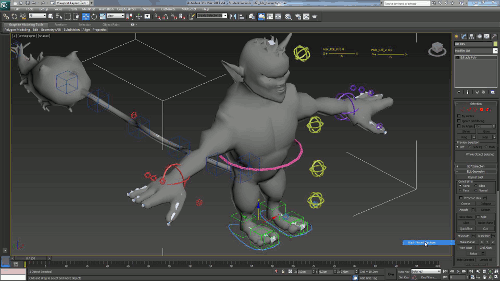
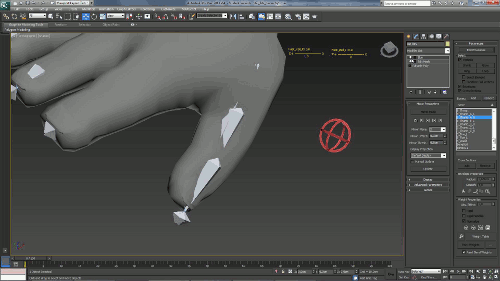
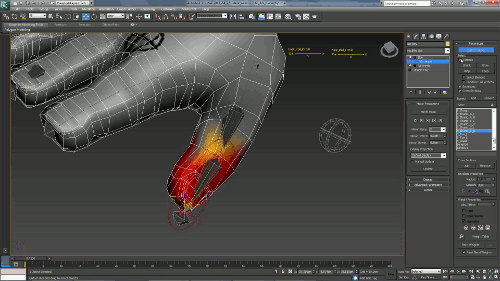
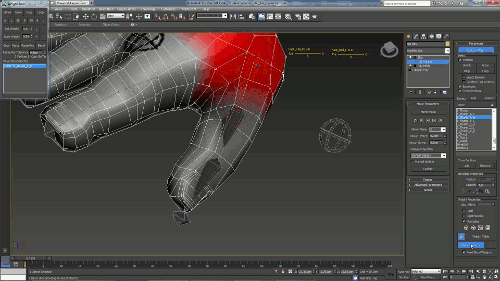
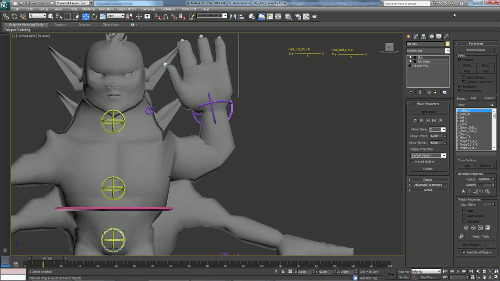
 Print This Post
Print This Post